인터뷰나 강의한 내용 등을 촬영했을 때 동영상 음성 추출하는 방법에 대해 알아보겠습니다.
이런 작업은 보통 스크립트 작업을 하기 위해 텍스트로 변환하기 위한 전 단계라고 보시면 됩니다.
보통 mp4로 되어 있는 동영상 파일에서 음성만을 추출하여 이를 다시 텍스트로 전환해야 할 때 사용하면 좋아요.
음성을 텍스트로 전환(mp3 to text)하는 방법은 다른 포스팅에서 소개하기로 하고 여기서는 동영상 파일에서 음성만 추출해서 mp3 파일로 전환하는 방법만 설명합니다.
무료 프로그램들이 몇가지 있으나 부분 무료로 동영상 파일 크기에 제약이 많은 편입니다.
여기서 소개해 드리는 방법은 비교적 용량이 큰 파일도 가능하고 설치할 필요 없이 온라인에서 바로 사용 가능하기 때문에 편리합니다.
무료 최대 용량은 1GB 이니 너무 용량이 큰 파일이라면 잘라서 나눠준 후 동영상 음성 추출하는 걸 권해 드립니다.(대용량 파일을 한 번에 작업하려면 유료 결제해야 함)
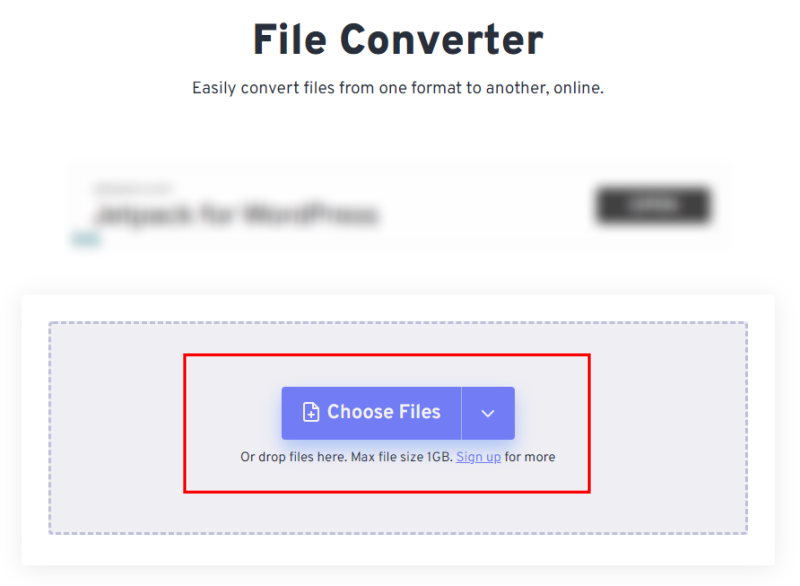
FreeConvert 사이트에 접속하면 위와 같이 'Choose Files'라는 부분이 보일 겁니다.
여기에서 파일을 선택하시거나 'Drag & Drop'해서 파일을 업로드하셔도 됩니다.
버튼 오른쪽에 있는 드롭다운 버튼을 눌러보면 내 컴퓨터는 물론 드롭박스나 구글 드라이브 등 클라우드에서 직접 불러 올 수도 있습니다.

동영상 파일을 첨부했다면 변환해줄 mp3파일을 선택해 주어야 합니다.
Output에서 드롭다운 버튼을 눌러 'Audio > MP3'를 선택한 후 변환해주세요.
오디오 파일 형식은 위와 같이 FLAC, WMA, M4A, WAV 등 다양한 파일 형태로 저장이 가능합니다.

최종 변환이 완료되면 'Download MP3'버튼이 활성화되고 클릭해서 다운로드하면 동영상 음성추출 최종 파일을 확인할 수 있습니다.
개인적으로는 음질도 괜찮은 편이고 깔끔하게 잘 변환이 되는 것 같네요.
그 외에도 다양한 파일 포맷을 변환할 수 있으니 'Output' 옵션을 살펴보고 원하는 파일을 찾아 보세요.
'Application > PC' 카테고리의 다른 글
| 내가 원하는 모양으로 마우스 커서 바꾸기 (0) | 2022.04.21 |
|---|---|
| 곰플레이어 재생속도 조절 방법 및 단축키 (0) | 2022.04.07 |
| pdf 회전 저장이 가능한 Smallpdf 무료 프로그램 (0) | 2021.12.03 |
| pdf 이미지 텍스트 추출 사이트 이용 방법 및 주의점 (1) | 2021.01.15 |
| OBS 설정 후 디스플레이캡쳐 검은화면 나올때 해결방법 (1) | 2020.12.08 |